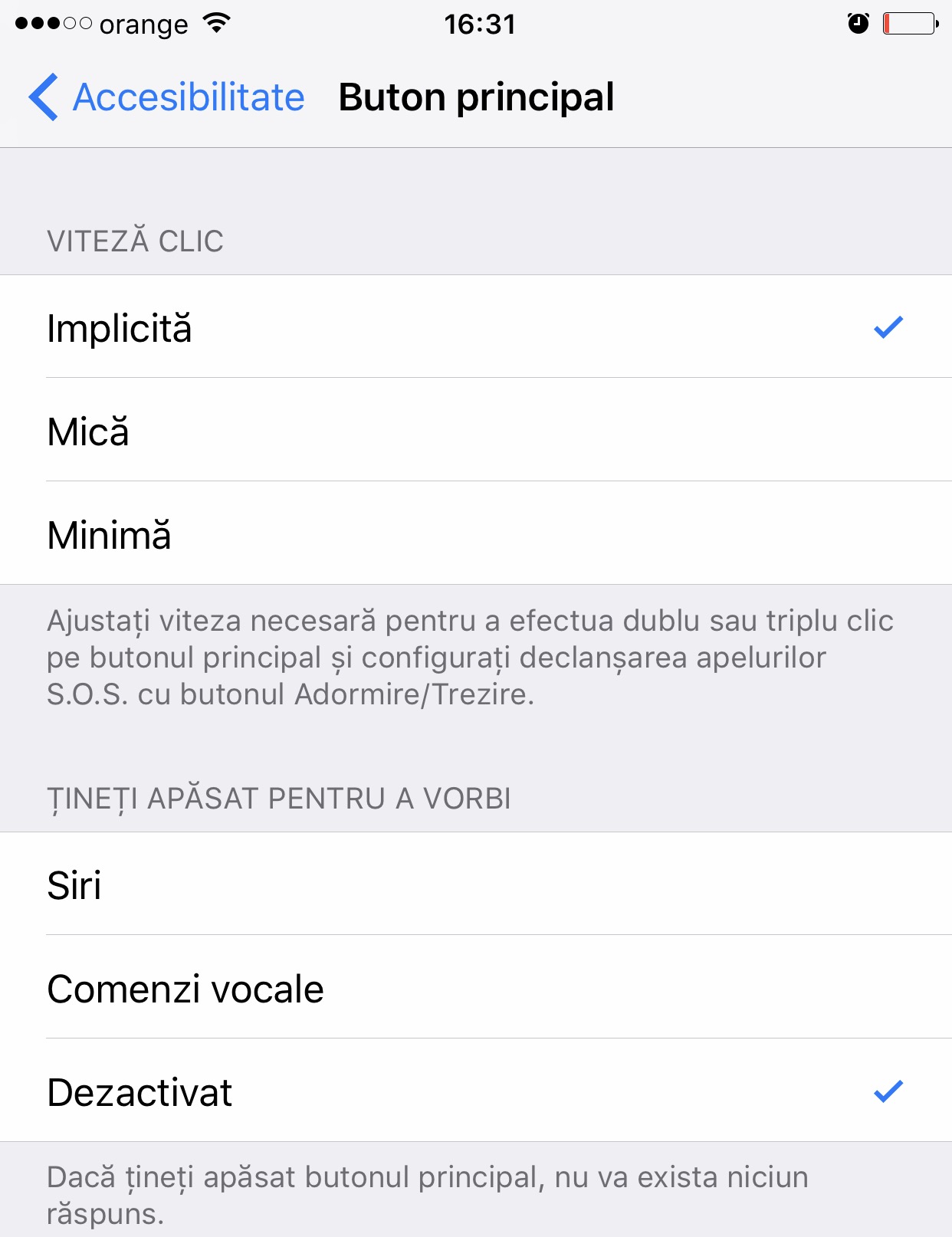In weekend v-am spus ca prima dovada a lansarii Siri in romana exista in iOS 10.2, compania Apple afisand un mesaj special pentru a ne atrage atentia asupra asistentului sau personal. Vorbim despre un mesaj care este afisat in momentul apasarii indelungi a butonului Home cand Siri este inactiv, pana acum fiind activat automat Voice Control cand se facea aceasta actiune.
Acum, compania Apple a dezactivat Voice Control si ne afiseaza acel mesaj de atentionare, insa in cazul in care doriti Voice Control, puteti alege sa mai folositia cel sistem. Compania Apple a implementat in iOS 10.2 un meniu special prin care ne permite sa alegem ce fel de functionalitate primim de la apasarea indelungata a butonului Home.
Folosind acest meniu putem alege sa dezactivam complet Siri sau Voice Control, sau sa permitem ca apasarea indelunga a butonului sa activeze unul dintre aceste doua sisteme. Optiunile de control pentru apasarea indelunga a butonului Home sunt disponibile in Settings > General > Accesibility > Home Button, Configurari > General > Accesibilitate > Buton Principal.
Acolo veti vedea in sectiunea Tineti apasat pentru a vorbi, Hold to speak, trei optiuni care sunt cat se poate de clare cu privire la functionalitatea pe care o ofera. Daca nu folositi nici Siri, nici Voice Control, atunci puteti dezactiva complet functionalitatea butonului Home la apasare indelungata si astfel evitati activarile accidentale ale Voice Control.